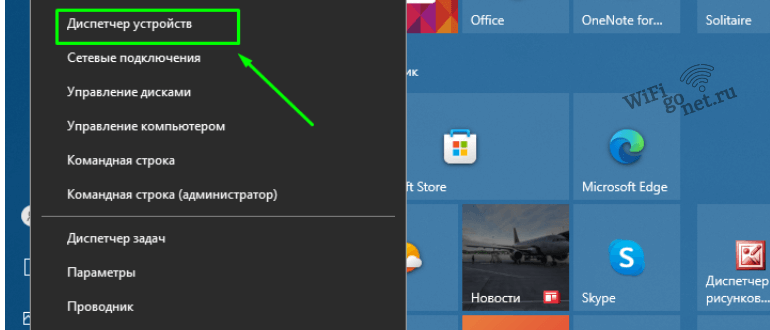Несмотря на то, что вы уже провели кабель от провайдера или маршрутизатора до компьютера, однако вы все равно не можете выйти в Интернет, раз за разом наблюдая перед собой надпись «Сетевой кабель не подключен». Это довольно распространенная проблема, а потому причин и путей ее решения может быть множество.
Содержание
Базовые пути избавления от проблемы
Важно для начала проверить надежно ли вставлен кабель. Возможно, вы не до упора подсоединили его, или коннектор немного поврежден, вследствие чего он может плохо держаться. Поэтому стоит проверить хорошо ли он держится в гнезде и нет ли на нем видимых дефектов.
Попробуйте вытащить и снова подключить штекер, скорее всего вы должны будете услышать характерный щелчок, что сигнализирует о том, что кабель вставлен до упора.
Также, если интернет по кабелю поступает через роутер, стоит попытаться проделать те же действия, но уже с ним. Можете попробовать переподключить интернет-кабель в другой LAN-порт, ведь есть шанс, что именно данный LAN-разъем вышел из строя.
Самый очевидный вариант разрешения проблемы – перезагрузка компьютера и интернет-роутера. Чтобы перезагрузить интернет-маршрутизатор, достаточно использовать соответствующую кнопку на корпусе устройства или просто отключить его от электросети на несколько секунд, а лучше минут.
Дело в том, что пока веб-роутер беспрерывно эксплуатируется, в нем могут накапливаться мелкие сбои, способные в итоге привести к большой ошибке. Перезапуск оборудования может помочь избавиться от перебоев в работе web-маршрутизатора и разрешить многие трудности.
Если в наличии имеется иной веб-кабель, попробуйте воспользоваться им. Есть вероятность, что старый шнур был поврежден, и замена на новый поможет избавиться от осложнений.
Из-за чего устройство может отказаться распознавать кабель
Нет особой разницы, какой у вас компьютер, ноутбук или web-маршрутизатор, а также какая у вас операционная система. Надпись «сетевой кабель не подключен», хотя он подключен, может возникнуть по разным причинам. Это могут быть как вирусы, так и проблемы с драйверами, а также поломки в оборудовании, кабеле, сетевой карте и т.д. В зависимости от того, где лежит источник бед, варианты действий могут быть различными.
Проблемы со стороны интернет-провайдера
Не забывайте, что в неполадках можете быть виновны не только вы, но и веб-провайдер. Причины могут быть самыми разнообразными. Это могут быть как неполадки на серверах поставщика интернет-услуг, так и некоторые погодные условия. Также на стороне web-провайдера могут проводиться какие-то внеплановые технические работы.
Если вы уверены в том, что источником всех неприятностей лежит в провайдере, стоит как можно скорее обратиться к технической поддержке, сообщить о проблеме, рассказать о тех действиях, которые уже успели выполнить, и узнать о том, в чем может заключаться проблема.
Сломалась сетевая карта
Ошибка «сетевой кабель не подключен» может возникнуть в результате поломки в сетевой карте. Как и любой другой компонент системного блока, она может сломаться. Сетевой модуль мог сгореть вследствие слишком долгого срока службы, у него могут появиться дефекты в результате физических повреждений в результате неаккуратной эксплуатации или установки.
Неполадки с драйверами
Проблема с драйверами – одна из самых распространенных причин перебоев. Для ее решения:
- Кликните правой кнопкой мыши по меню «Пуск» и в выпавшем меню выберите пункт «Диспетчер устройств».

- В открывшемся перечне устройств раскройте шторку «Сетевые адаптеры».
- В развернувшемся списке необходимо разыскать интернет-карту.
- Нажмите по ней правой клавишей мыши и выберите опцию «Удалить». После повторного запуска компьютера дрова для оборудования переустановятся и, возможно, проблема исчезнет сама собой.
- Если это не помогло, можно поступить немного по-другому. Еще раз щелкните ПКМ по интернет-модулю и перейдите по пункту «Свойства». Далее следует войти в подраздел «Драйвер».
- Кликните на кнопку «Обновить драйвер», после чего в появившемся окне нужно выбрать функцию автоматического поиска программного обеспечения. В таком случае система сама постарается поискать требующееся программное обеспечение самостоятельно. Если же операционка не смогла ничего разыскать, вы можете собственноручно скачать желаемые драйвера с сайта производителя веб-карты и позже использовать именно его.
Настройка скорости на сетевой карте
Ошибка «сетевой кабель не подключен» может стать следствием того, что интернет-адаптер не может установить скорость для передачи данных:
- Перейдите в свойства и далее на вкладку «Дополнительно».
- Найдите в перечне слева графу «Скорость и дуплекс», после чего в списке справа необходимо установить опцию «Автосогласование» и сохранить изменения.
- Если это не помогло, попробуйте все варианты скоростей по очереди, пока не найдется подходящая.
Обрыв интернет-кабеля
Сбой может возникать не только вследствие того, что сетевой кабель не подключен, но и в результате банальных повреждений на проводе. Обнаружить их можно и невооруженным глазом, главное внимательно осмотреть всю изоляцию, особенно в местах перегиба.
Часто бывает весьма затруднительно устранить дефекты собственноручно, но при наличии навыков и требующихся инструментов это вполне возможно. Но вы также можете заменить весь кабель полностью, если сомневаетесь в своих силах.
Поломка в штекере RJ-45
Сообщение «Сетевой кабель не подключен» может возникнуть вследствие поломки в коннекторе. Иногда может отойти контакт, в результате чего штекер просто перестает контачить с гнездом. В таком случае нужно заменить коннектор на другой и выполнить обжатие проводов.
Но для этого опять-таки нужны определенные навыки. Нужно правильно обрезать дефектное место, расположить проводки в правильно порядке и обжать их при помощи специального инструмента и нового, рабочего штекера.
Заражение вредоносным ПО
Корень зла может крыться в заражении ПК вредоносными файлами. Часто подобные программы могут блокировать доступ во всемирную паутину, а обнаружить их бывает достаточно сложно.
Вы можете воспользоваться встроенным «Защитником Windows» или любым другим удобным антивирусным ПО, как платным, так и бесплатным (ведь многие производители предоставляют бесплатный доступ к продуктам).
Однако не лишним будет воспользоваться такими утилитами, как Kaspersky Virus Removal Tool или Dr.Web CureIt!, уже не единожды доказывавшими высокую эффективность.
Помочь также может откат системы, а в особо запущенных случаях даже полная ее переустановка:
- Отыщите службу «Восстановление системы».
- Кликните по кнопке «Далее» и выставьте флажок около графы «Показать другие точки восстановления», после чего следует выбрать тот временной промежуток, который необходим и снова нажать «Далее».
Заключение
Ошибка «сетевой кабель не подключен» довольно часто встречается по тем или иным причинам. Вышеописанные методы помогут в большинстве ситуаций, даже если конкретно ваш случай довольно редкий. Со многими перебоями вы можете справиться самостоятельно, даже если вы неопытный пользователь, главное, в точности следовать инструкциям и полностью отдавать себе отчет о своих действиях.